vmvare+CentOS7配置静态IP
参考网址:
https://mp.weixin.qq.com/s/SDnuYyxEVCGuDAnmQ05wrA
静态ip场景:其实是当我们配置虚拟机时,需要这个ip不能自动分配,需要从启动的时候就获取到我们给他设置的值。博主使用为需要在自搭建的主从数据库环境中使用,正好设置时遇到了几个坑,现在总结一下,希望对各位猿宝宝有用。
首先设置自己的虚拟机vm的网络编辑模式为NAT模式的网络连接方式。这里稍微普及一下虚拟机连接网络的几种方式的不同。
虚拟机网络连接方式分为:
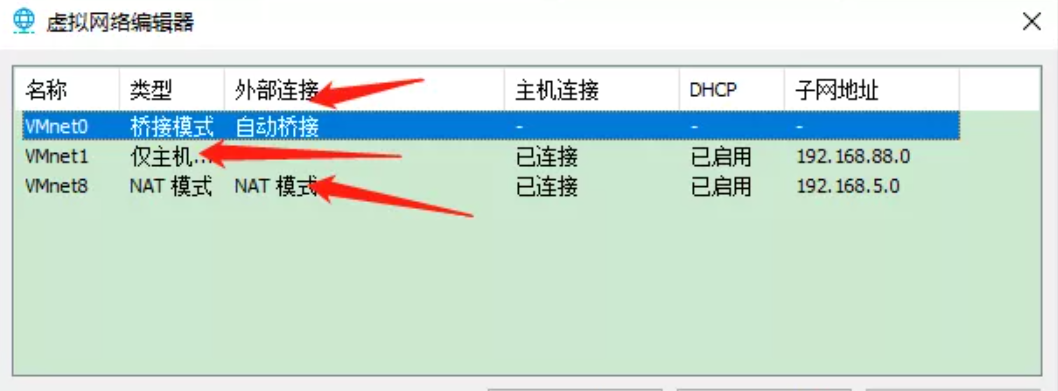
桥接:举个例子,其实从字面已经很清晰了。虚拟机想要连接上网就必须走网路,但是这个网路确实断的,虚拟机存在于你的虚拟空间,不可以直接连接外网,所以就需要一个过路桥,所有你在你的物理机与虚拟机直接连接一个桥,虚拟机就可以通过你这个物理机连接到互联网上了。这时候虚拟机与物理机同用一个网关,且网段也一直,你可以把他当作与你主机同一局域网的一台物理机。
NAT模式:在NAT模式下,你的主机其实相对于虚拟机来说就是个父机,这种方式隐藏了虚拟机的地址,所有请求都转发从你的机器的ip发出,所以一般静态设置都会选择NAT方式进行,这时候虚拟机会有一套单独的网关,这时候你设置的静态IP地址就可以自行设置了。 主机模式 :虚拟机成为一个独立的系统,只与主机相互通讯,博主并没有用到过这种方式,所以对此并没有深入了解。但是从百度的解释其实可以很直观的看出来。
前期普及好了,接下来实战:
配置NAT网络:
打开工具框的虚拟机的编辑选项:选中NAT模式
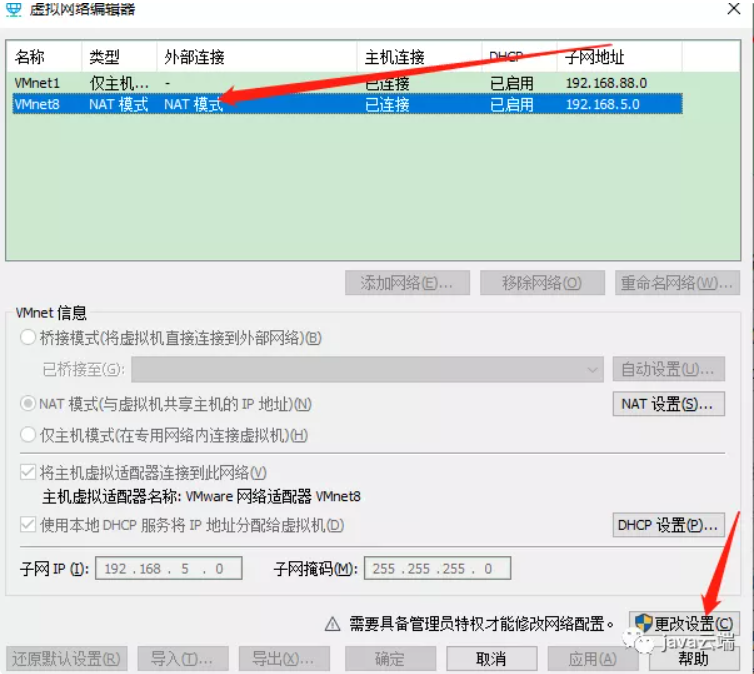
设置网关,随便你设置,只要别超线:
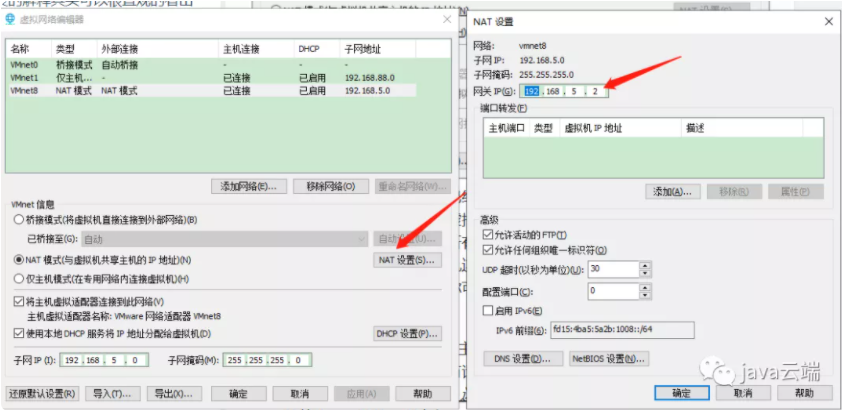
然后进行设置你物理机的虚拟网卡网关:网段可以0-255设置,但是节点最好选择2。设置为其他的博主还未尝试过,如果有同学试了,请反馈一下,可行不可行。
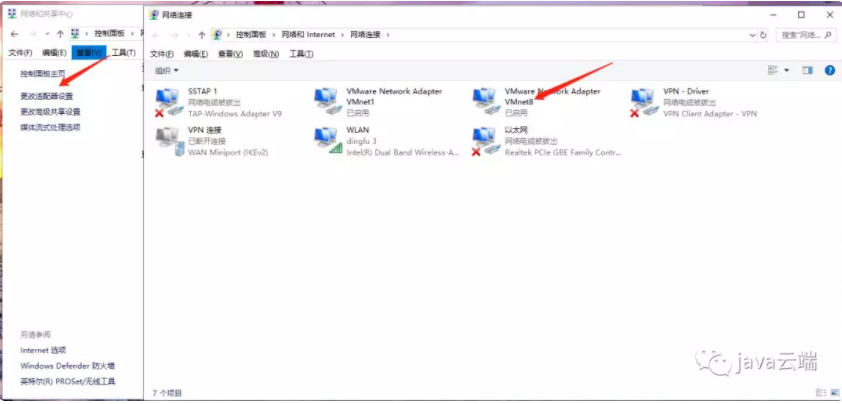
注意:记住你设置的网关地址机
配置物理机(即你自己电脑)的虚拟网卡属性:
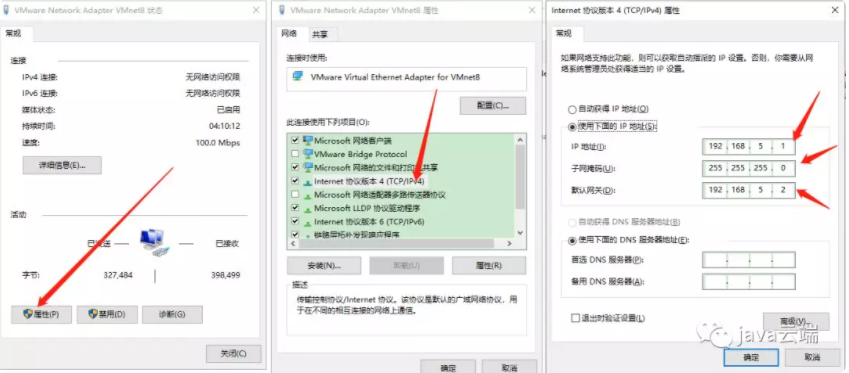
到此,网卡基础配置已经完成,接下来是最后一脚:配置虚拟机静态ip文件
一般修改的文件为ifcfg-ens33
在 /etc/sysconfig/network-scripts/ifcfg-ens33
TYPE="Ethernet"
PROXY_METHOD="none"
BROWSER_ONLY="no"
BOOTPROTO="static"
DEFROUTE="yes"
IPV4_FAILURE_FATAL="no"
IPV6INIT="yes"
IPV6_AUTOCONF="yes"
IPV6_DEFROUTE="yes"
IPV6_FAILURE_FATAL="no"
IPV6_ADDR_GEN_MODE="stable-privacy"
NAME="ens33"
UUID="baff559d-e0d5-4075-b90e-a35a0f2662f0"
DEVICE="ens33"
ONBOOT="yes"
ZONE=public
IPADDR=192.168.5.130 #静态IP
GATEWAY=192.168.5.2 #默认网关
NETMASK=255.255.255.0 #子网掩码
DNS1=114.114.114.114 #DNS 配置
这是楼主的配置,根据自己的需要进行修改就好了。
最后ping一下外网和物理机ip,都通了,就可以了。
个人csdn博客网址:https://blog.csdn.net/shaoming314

个人博客网址:www.shaoming.club

个人gitee地址:https://gitee.com/shao_ming314/note
图片转存中…(img-WuKNSDTK-1613997577815)]
个人gitee地址:https://gitee.com/shao_ming314/note
